Il est frustrant de sélectionner un film sur Amazon Prime Video et de découvrir qu’il est indisponible. Divers facteurs peuvent provoquer ce problème, allant des limitations de droits de diffusion aux problèmes techniques. Étant donné la diversité des causes, plusieurs méthodes peuvent être employées pour y remédier. Cet article explorera des approches simples et quelques solutions moins conventionnelles afin de résoudre l’erreur « Cette vidéo est actuellement indisponible » sur Prime Video.
Comment corriger l’erreur « Cette vidéo est actuellement indisponible » sur Amazon
Imaginez être absorbé par une série passionnante et soudainement, une notification apparaît, indiquant : « Cette vidéo est actuellement indisponible sur Amazon ». Cela pourrait être causé par un problème technique ou par un changement de région géographique lors du visionnage. De multiples solutions existent, dépendant de la cause sous-jacente. Examinons comment identifier l’origine de cette indisponibilité et y remédier rapidement.
Résoudre l’indisponibilité des vidéos sur Amazon Prime Video
Si une vidéo que vous tentez de visionner est bloquée, pas de panique. Voici huit solutions éprouvées qui devraient rendre le programme ou le film accessible. À tout le moins, elles vous permettront de localiser l’origine du problème et de prendre les mesures appropriées. Chaque méthode est conçue pour une situation différente. Par conséquent, si vous êtes déjà certain de la cause, choisissez la solution correspondante.
Vérification de l’état des serveurs Amazon
Vous pouvez consulter ce site web pour vérifier si les serveurs d’Amazon sont hors service dans votre région. Le site fournit des graphiques des pannes des dernières 24 heures pour diverses plateformes de streaming telles que Netflix, Hulu, Disney+, et HBOmax. Il indique également le nombre de signalements de pannes de serveur pour le service que vous avez mentionné, ainsi que les zones géographiques affectées. Des diagrammes circulaires illustrent les problèmes spécifiques, tels que les difficultés de diffusion, la mise en mémoire tampon, les plantages, les problèmes de connexion et de qualité vidéo. Il est conseillé de vérifier les problèmes de streaming d’Amazon pour détecter les pannes de serveur. Par exemple, l’illustration ci-dessous indique des problèmes de lecture à Bartlesville, dans l’Oklahoma, pour Amazon Prime Video. Cela suggère que vous pourriez rencontrer des problèmes similaires si vous vous trouvez dans la même zone géographique.
Redémarrage de votre appareil ou système
Étonnamment, le redémarrage reste une solution simple mais efficace pour de nombreux problèmes techniques. C’est comme une pause qui rafraîchit votre appareil et permet de repartir sur de nouvelles bases. Ainsi, si l’application Amazon Prime Video ou votre appareil souffre d’un bug mineur, le redémarrage peut résoudre le problème.
- Éteignez votre appareil et votre routeur, puis débranchez-les de la prise électrique.
- Attendez une ou deux minutes, puis rebranchez-les.
- Allumez votre appareil et ouvrez uniquement l’application Amazon Prime Video.
Cette action devrait actualiser l’application et vous permettre de streamer sans problème. Si l’erreur persiste, explorez les solutions suivantes.
Activation/Désactivation de la connexion VPN
L’utilisation d’une connexion VPN non fiable ou gratuite peut empêcher Amazon de diffuser du contenu. Le même principe s’applique si vous utilisez un DNS ou un proxy. De plus, les titres disponibles sur Amazon Prime Video varient selon les pays. Il se peut que vous soyez connecté à une région où votre film ou série préférée n’est pas disponible. Désactiver votre service VPN peut résoudre ce problème.
- Ouvrez votre application VPN.
- Déconnectez le VPN.
- Ensuite, effacez les données de votre navigateur ou de l’application Prime Video si vous utilisez cette dernière. Cela réinitialisera les cookies et Amazon vous localisera correctement.
Vous devriez être en mesure de streamer sans difficulté. Si le contenu que vous cherchez n’est pas disponible dans votre région, vous pouvez également utiliser un VPN pour y accéder. Consultez notre guide détaillé sur la modification de votre pays sur Prime Video pour apprendre à visionner les titres qui ne sont pas disponibles dans votre région.
Ajouter une émission à votre liste de surveillance
Souvent, l’erreur d’indisponibilité sur Amazon Prime Video résulte de petits dysfonctionnements de l’application. Une approche originale consiste à ajouter l’émission désirée à votre liste de surveillance.
- Lancez le site web ou l’application Amazon Prime Video.
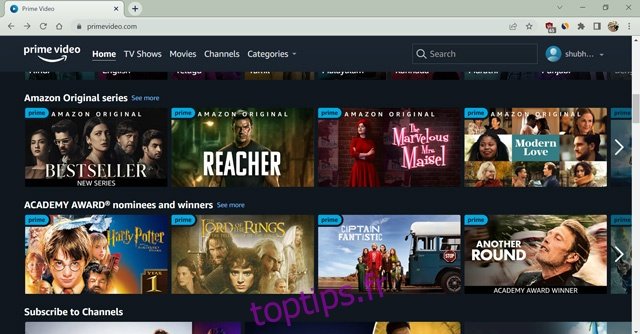
- Recherchez l’émission et cliquez sur l’icône « + » ou le bouton « Ajouter à la liste de surveillance ».
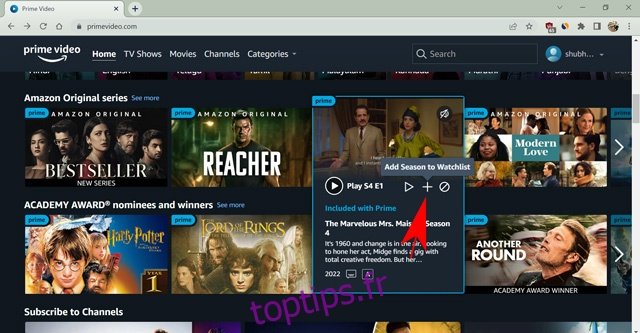
- Accédez à votre liste de surveillance en plaçant le curseur sur l’icône de votre profil dans le navigateur ou via la section « Mes trucs » dans l’application mobile.
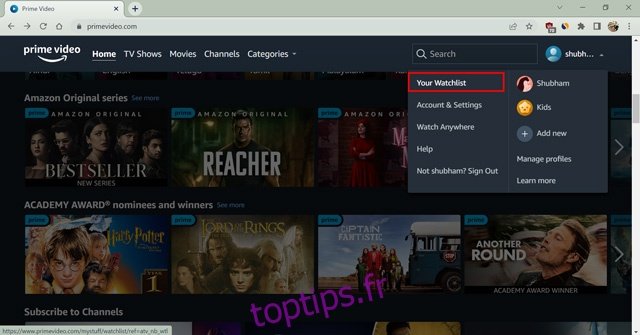
- Commencez à streamer le contenu depuis cet endroit.
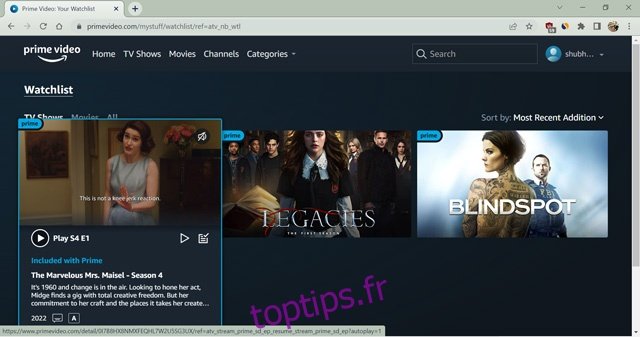
Si le problème est lié à l’application, cette méthode devrait le corriger. Vous pouvez également ajuster la qualité de streaming vidéo pour déterminer si le problème provient d’une résolution ou d’un format vidéo particulier.
Désactiver l’accélération matérielle
La fonction d’accélération matérielle est présente dans l’application mobile Prime Video. Elle permet de lire des vidéos HD et 4K UHD si votre appareil le permet. Cependant, si votre appareil ne supporte pas cette fonctionnalité, son activation peut entraîner l’erreur « Cette vidéo n’est pas disponible » sur Amazon. Par conséquent, désactivez l’accélération matérielle de votre application mobile en suivant ces étapes.
- Ouvrez l’application Amazon Prime Video sur votre téléphone. Allez ensuite dans la section « Mes affaires ».

- Cliquez sur l’icône en forme d’engrenage dans le coin supérieur droit.
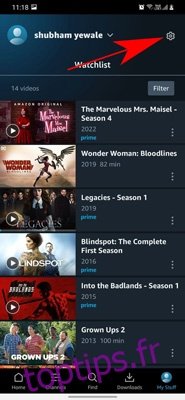
- Sélectionnez l’option « Diffusion et téléchargement ».
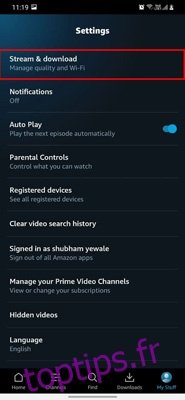
- Faites glisser l’interrupteur d’accélération matérielle vers la gauche.
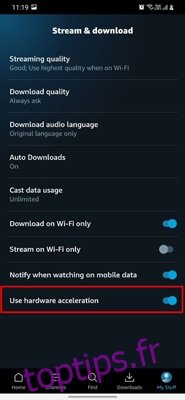
- Confirmez votre choix dans la fenêtre contextuelle en cliquant sur « Continuer ».
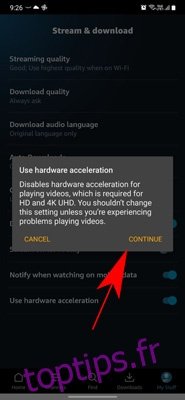
Après avoir désactivé l’accélération matérielle pour Prime Video sur votre téléphone, vérifiez si le problème a été résolu. Il est important de noter que désactiver cette fonctionnalité peut affecter la lecture des vidéos HD et 4K UHD.
Mettre à jour votre navigateur vers la dernière version
L’erreur « Cette vidéo n’est pas disponible sur Amazon » peut également être causée par un navigateur obsolète. Si vous utilisez une version ancienne de votre navigateur, mettez-le à jour. Vous pouvez aussi essayer de streamer Prime Video dans un autre navigateur pour voir si le problème est lié à la version de votre navigateur.
Voici comment mettre à jour votre navigateur. Nous illustrons ces étapes avec Google Chrome, mais elles sont généralement similaires pour tous les navigateurs.
- Ouvrez votre navigateur web et cliquez sur les trois points dans le coin supérieur droit.
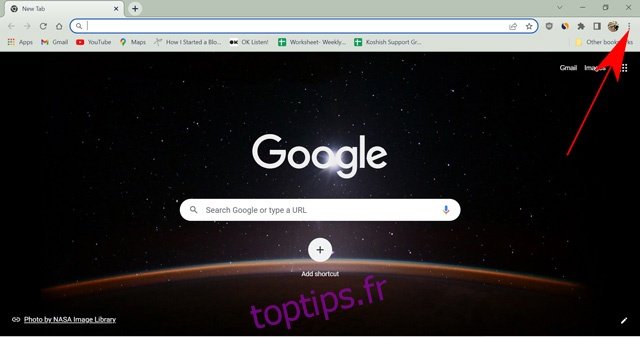
- Ouvrez « Paramètres » dans le menu déroulant.
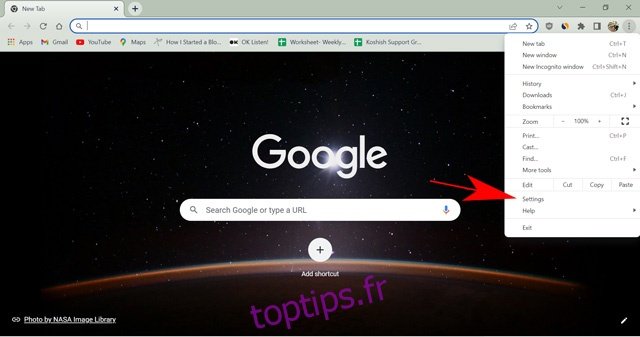
- Faites défiler vers le bas et ouvrez la page « À propos ».
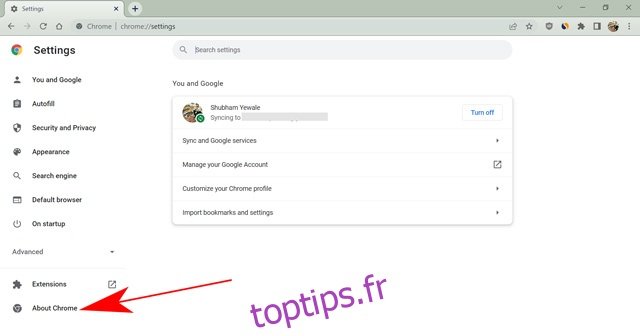
- Vous pouvez vérifier la version de votre navigateur et la mettre à jour si une version plus récente est disponible.
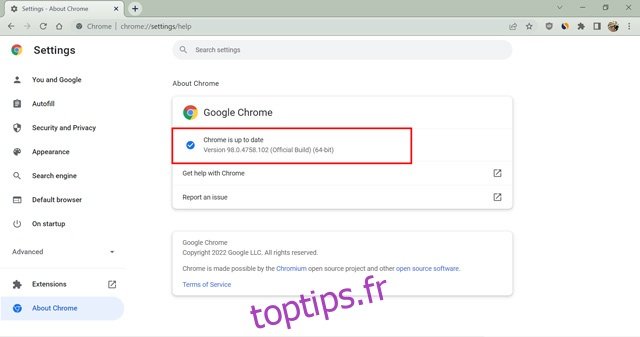
Après la mise à jour, votre navigateur redémarrera et vous devriez pouvoir visionner le film ou l’émission de votre choix sans erreur. Vous pouvez également mettre à jour l’application et vérifier si cela résout le problème d’indisponibilité.
Effacer les données de navigation
Si Prime Video fonctionne sur un navigateur secondaire, mais pas sur le vôtre, et que votre navigateur est à jour, le problème peut provenir des cookies de votre navigateur. Heureusement, la suppression des cookies est simple.
Note : La suppression des cookies vous déconnectera de pratiquement tous les sites web auxquels vous êtes connecté. Assurez-vous d’avoir vos mots de passe mémorisés, ou utilisez un gestionnaire de mots de passe.
- Ouvrez votre navigateur (Edge, Firefox, Chrome…).
- Appuyez sur ctrl + Maj + Suppr pour ouvrir les paramètres de données du navigateur (fonctionne sur tous les navigateurs). Sur un Mac, utilisez « commande + Maj + Suppr ».
- Cochez les cases à côté de « Historique de navigation », « Cookies et autres données de site » et « Images et fichiers mis en cache ». Choisissez la plage horaire « Toutes les périodes » et cliquez sur « Effacer les données ».

- Reconnectez-vous au site web Prime Video en utilisant vos identifiants.
Cela effacera toutes les données de votre navigateur et réinitialisera les paramètres du site web. Si le problème d’indisponibilité était lié à des cookies défectueux, cette méthode le résoudra. Vous pouvez également essayer d’effacer les données et le cache de l’application Prime Video sur votre téléphone Android.
Désactiver l’antivirus/pare-feu
Dans certains cas, lorsqu’un nombre important de personnes utilise un VPN pour accéder à un serveur Amazon, un antivirus peut bloquer le trafic provenant de ce serveur. Cela touche surtout les personnes vivant dans des zones densément peuplées de pays comme les États-Unis, où le nombre de titres disponibles sur Amazon Prime Video est plus élevé. Par conséquent, les utilisateurs sont parfois tentés de recourir à un serveur américain pour accéder à du contenu non disponible dans leur région. Cela peut déclencher de fausses alertes des applications antivirus, entraînant le blocage de certains serveurs Amazon. Vous pouvez résoudre ce problème en désactivant temporairement le pare-feu de votre ordinateur.
Note : La désactivation d’un pare-feu ou d’un logiciel antivirus compromet la sécurité de votre appareil. Procédez avec prudence.
- Ouvrez votre logiciel antivirus. Dans mon cas, j’utilise McAfee.
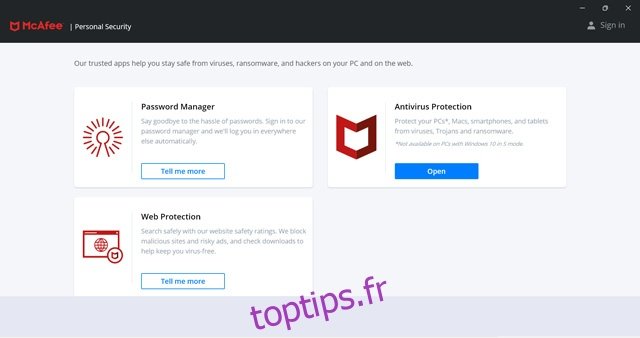
- Accédez aux paramètres de protection et ouvrez « Analyse en temps réel » et « Pare-feu ».
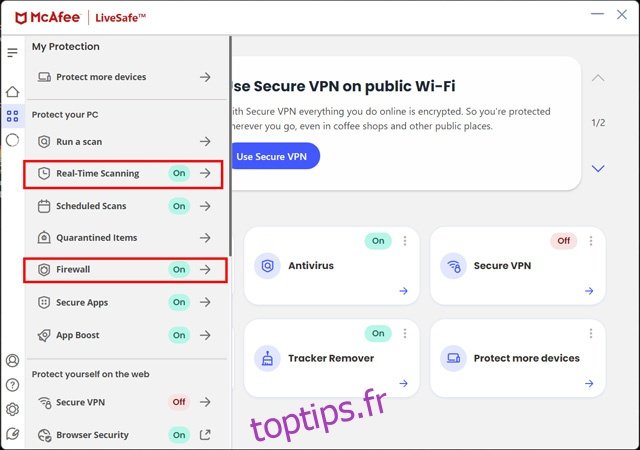
- Désactivez les deux paramètres l’un après l’autre.
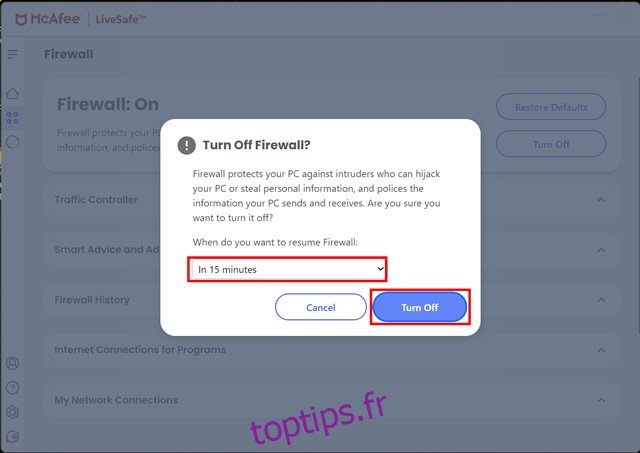
Note : Les étapes de désactivation de l’antivirus et du pare-feu varient selon les programmes.
De nombreux programmes antivirus permettent de désactiver temporairement la protection. Vous pouvez choisir la période pendant laquelle vous souhaitez désactiver la sécurité. Ensuite, fermez l’application et ouvrez Prime Video pour voir si la vidéo est accessible.
Causes de l’indisponibilité des vidéos sur Amazon Prime Video
Si vous vous demandez pourquoi l’erreur « Cette vidéo n’est pas disponible sur Amazon » s’affiche, voici quelques-unes des principales raisons.
Panne de serveur
Tous les sites web peuvent être confrontés à des pannes de serveur dues à une maintenance, à des configurations défectueuses, à des erreurs DNS ou à des attaques DDoS. Heureusement, ces interruptions ne durent pas longtemps et les entreprises préviennent généralement leurs utilisateurs.
Problème d’extension de domaine (TLD)
Le TLD (Top Level Domain) ou l’extension de domaine est la terminaison de votre nom de domaine (par exemple, www.primevideo.com et www.primevideo.ca). Le nom de domaine fonctionne correctement si vous streamez depuis le Canada. Cependant, votre ordinateur les traite différemment. Si Prime Video ne vous redirige pas vers le bon site, essayez d’ouvrir le domaine « .com » manuellement. Cette erreur se produit dans certains pays.
Suppression de l’émission
Les droits de diffusion varient d’un pays à l’autre. Il est donc possible qu’une émission soit retirée rapidement lorsque le contrat de diffusion arrive à échéance. Dans ce cas, une erreur « vidéo indisponible » s’affichera.
Autorisations relatives aux cookies
Amazon Prime et d’autres services de streaming ont besoin de stocker des cookies dans votre navigateur pour fonctionner sans erreur. Il est utile de vérifier que vous avez fourni les autorisations nécessaires.
Utilisation de VPN/Proxy
Si Amazon détecte un proxy ou un VPN, seuls les titres disponibles mondialement seront accessibles sur Prime Video. Dans certains cas, il peut même vous empêcher d’ouvrir le site. Il est donc préférable d’utiliser un VPN rapide et sécurisé ou de ne pas en utiliser du tout.
Antivirus/Pare-feu
Un antivirus ou pare-feu bloque le trafic de tout serveur jugé suspect. Cela peut arriver si les utilisateurs abusent d’un serveur pour accéder illégalement à Amazon Prime.
Accélération matérielle
Si votre application Amazon Prime Video utilise l’accélération matérielle, un problème de système d’exploitation ou un bug peut empêcher le visionnage des vidéos, entraînant l’erreur d’indisponibilité.
Câble HDMI
Lors de la connexion à une télévision depuis un appareil de streaming comme un Firestick, il est important d’utiliser un câble HDMI adéquat, notamment pour diffuser du contenu 4K UHD. Dans le cas contraire, votre télévision peut bloquer la lecture des vidéos.
« Cette vidéo est actuellement indisponible sur Prime Video » : Résolu !
Voilà comment résoudre l’erreur « Cette vidéo est actuellement indisponible » sur Prime Video. Nous avons couvert toutes les méthodes possibles et les raisons de ce problème. Nous espérons que vous avez pu résoudre l’erreur d’indisponibilité sur vos appareils. Rencontrez-vous souvent ce problème ? Existe-t-il d’autres méthodes qui devraient être incluses dans ce guide ? Faites-le nous savoir dans les commentaires.